RESTful Web Hizmetleri - Ortam Kurulumu
Bu eğitim, çalışmanıza başlamak için bir geliştirme ortamını nasıl hazırlayacağınız konusunda size rehberlik edecektir. Jersey FrameworkRESTful Web Hizmetleri oluşturmak için. Jersey çerçevesi uygularJAX-RS 2.0RESTful Web Hizmetleri oluşturmak için standart bir özellik olan API. Bu eğitici ayrıca size nasıl kurulacağını öğretecekJDK, Tomcat ve Eclipse Jersey Framework kurulmadan önce makinenizde.
Java Geliştirme Kiti'ni (JDK) kurun
En son SDK sürümünü Oracle'ın Java sitesinden indirebilirsiniz - Java SE İndirmeleri . İndirilen dosyalarda JDK kurulumu talimatlarını bulacaksınız. Kurulumu kurmak ve yapılandırmak için verilen talimatları izleyin. Sonunda ayarlayınPATH ve JAVA_HOME içeren dizine başvurmak için ortam değişkenleri Java ve Javac, tipik olarak sırasıyla java_install_dir / bin ve java_install_dir.
Windows çalıştırıyorsanız ve JDK'yı C: \ jdk1.7.0_75'e yüklüyorsanız, aşağıdaki satırı C: \ autoexec.bat dosyanıza koymanız gerekir.
set PATH = C:\jdk1.7.0_75\bin;%PATH%
set JAVA_HOME = C:\jdk1.7.0_75Alternatif olarak, Windows NT / 2000 / XP'de Bilgisayarım'a sağ tıklayabilir → Özellikler → ardından Gelişmiş → ardından Ortam Değişkenleri'ni seçebilirsiniz. Ardından, PATH değerini güncellersiniz ve OK düğmesine basarsınız.
Unix'te (Solaris, Linux, vb.), SDK /usr/local/jdk1.7.0_75'e kurulursa ve C Kabuğu kullanıyorsanız, aşağıdakileri .cshrc dosyanıza koyarsınız.
setenv PATH /usr/local/jdk1.7.0_75/bin:$PATH
setenv JAVA_HOME /usr/local/jdk1.7.0_75Alternatif olarak, Borland JBuilder, Eclipse, IntelliJ IDEA veya Sun ONE Studio gibi bir Entegre Geliştirme Ortamı (IDE) kullanıyorsanız, IDE'nin Java'yı nereye yüklediğinizi bildiğini doğrulamak için basit bir program derleyin ve çalıştırın, aksi takdirde verilen belgeye göre uygun kurulumu yapın IDE'nin.
Eclipse IDE'yi kurun
Bu eğitimdeki tüm örnekler Eclipse IDE kullanılarak yazılmıştır. Bu yüzden, makinenize Eclipse'in en son sürümünü yüklemenizi öneririm.
Eclipse IDE'yi yüklemek için en son Eclipse ikili dosyalarını indirin https://www.eclipse.org/downloads/. Kurulumu indirdikten sonra, ikili dağıtımı uygun bir konuma açın. Örneğin, Windows'ta C: \ eclipse'de veya Linux / Unix'te / usr / local / eclipse'de ve son olarak PATH değişkenini uygun şekilde ayarlayın.
Eclipse, bir Windows makinesinde aşağıdaki komutları çalıştırarak başlatılabilir veya eclipse.exe'ye çift tıklayabilirsiniz.
%C:\eclipse\eclipse.exeEclipse, Unix (Solaris, Linux, vb.) Makinesinde aşağıdaki komutlar çalıştırılarak başlatılabilir -
$/usr/local/eclipse/eclipseBaşarılı bir başlangıçtan sonra, her şey yolundaysa, ekranınız aşağıdaki sonucu göstermelidir -
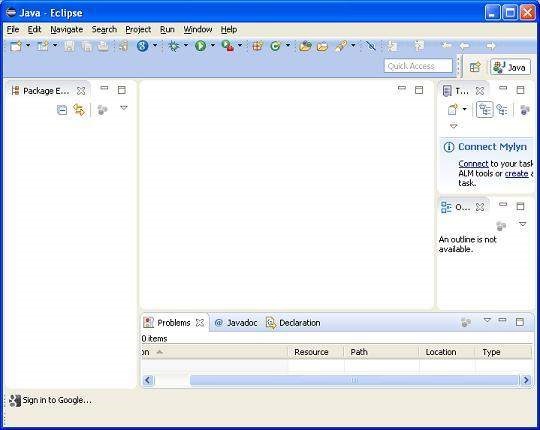
Jersey Framework Kitaplıklarını Kur
Şimdi, her şey yolundaysa, Jersey çerçevesini kurmaya devam edebilirsiniz. Aşağıdakiler, çerçeveyi makinenize indirip kurmak için birkaç basit adımdır.
Jersey'i Windows'a mı yoksa Unix'e mi yüklemek istediğinizi seçin ve ardından pencereler için .zip dosyasını ve ardından Unix için .tz dosyasını indirmek için bir sonraki adıma geçin.
Jersey framework ikili dosyalarının en son sürümünü aşağıdaki bağlantıdan indirin - https://jersey.java.net/download.html.
Bu öğreticiyi yazarken, indirdim jaxrs-ri-2.17.zip Windows makinemde ve indirilen dosyayı açtığınızda, aşağıdaki ekran görüntüsünde gösterildiği gibi size E: \ jaxrs-ri-2.17 \ jaxrs-ri içindeki dizin yapısını verecektir.
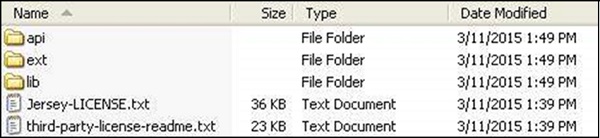
Tüm Jersey kitaplıklarını dizinlerde bulacaksınız C:\jaxrs-ri-2.17\jaxrs-ri\lib ve içindeki bağımlılıklar C:\jaxrs-ri-2.17\jaxrs-ri\ext. Bu dizinde CLASSPATH değişkeninizi doğru bir şekilde ayarladığınızdan emin olun, aksi takdirde uygulamanızı çalıştırırken sorunlarla karşılaşacaksınız. Eclipse kullanıyorsanız, CLASSPATH'ı ayarlamanız gerekmez çünkü tüm ayarlar Eclipse aracılığıyla yapılacaktır.
Apache Tomcat'i Kur
Tomcat'in son sürümünü şu adresten indirebilirsiniz: https://tomcat.apache.org/. Kurulumu indirdikten sonra, ikili dağıtımı uygun bir konuma açın. Örneğin, Windows'ta C: \ apache-tomcat-7.0.59'da veya Linux / Unix'te /usr/local/apache-tomcat-7.0.59'da ve kurulum konumlarını işaret eden CATALINA_HOME ortam değişkenini ayarlayın.
Tomcat, bir Windows makinesinde aşağıdaki komutları çalıştırarak başlatılabilir veya startup.bat dosyasına çift tıklayabilirsiniz.
%CATALINA_HOME%\bin\startup.batveya
C:\apache-tomcat-7.0.59\bin\startup.batTomcat, bir Unix (Solaris, Linux, vb.) Makinesinde aşağıdaki komutları çalıştırarak başlatılabilir -
$CATALINA_HOME/bin/startup.shveya
/usr/local/apache-tomcat-7.0.59/bin/startup.shBaşarılı bir başlangıçtan sonra, Tomcat'in içerdiği varsayılan web uygulamaları şu adrese ziyaret edilerek kullanılabilir olacaktır: http://localhost:8080/. Her şey yolundaysa, aşağıdaki sonucu göstermelidir -
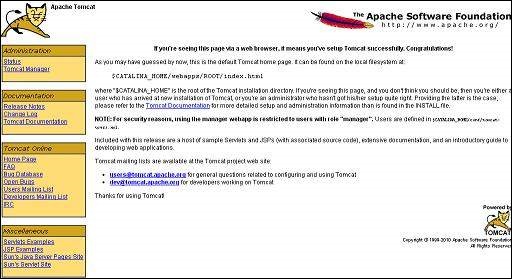
Tomcat'in yapılandırılması ve çalıştırılması hakkında daha fazla bilgi, bu sayfada bulunan belgelerde bulunabilir. Bu bilgi Tomcat web sitesinde de bulunabilir -https://tomcat.apache.org.
Tomcat, bir Windows makinesinde aşağıdaki komutlar çalıştırılarak durdurulabilir -
%CATALINA_HOME%\bin\shutdownveya
C:\apache-tomcat-7.0.59\bin\shutdownTomcat, Unix (Solaris, Linux, vb.) Makinesinde aşağıdaki komutlar çalıştırılarak durdurulabilir -
$CATALINA_HOME/bin/shutdown.shveya
/usr/local/apache-tomcat-7.0.59/bin/shutdown.shBu son adımı tamamladığınızda, bir sonraki bölümde göreceğiniz ilk Jersey örneğinize geçmeye hazırsınız.